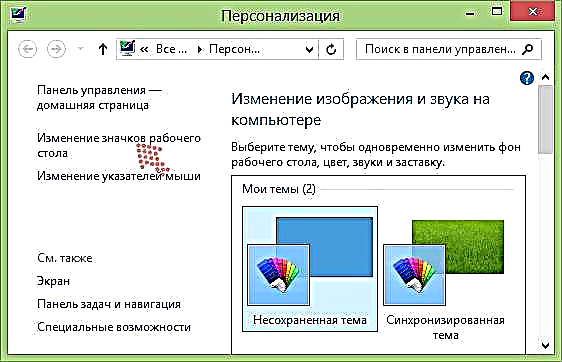Ако сакате да го оневозможите ѓубрето во Windows 7 или 8 (мислам дека истото ќе се случи и во Windows 10), а во исто време да ја отстраните кратенката од работната површина, оваа инструкција ќе ви помогне. Сите потребни активности ќе потрае неколку минути.
И покрај фактот дека луѓето се заинтересирани за тоа како да се осигурат дека кантата за рециклирање не е прикажана и датотеките не се избришани, јас лично не мислам дека тоа е неопходно: во тој случај можете да избришете датотеки без да ги ставате во корпа за рециклирање користејќи ја комбинацијата на копчиња Shift + Избриши И ако тие секогаш ќе бидат избришани на овој начин, тогаш еден ден можете да зажалите (јас лично имав прилика повеќе од еднаш).
Ние ја отстрануваме корпата во Windows 7 и Windows 8 (8.1)
Чекорите потребни за отстранување на иконата за ѓубрето од десктопот во најновите верзии на Виндоус не се разликуваат, освен малку поинаков интерфејс, но суштината останува иста:
- Десен-клик на празна површина на работната површина и изберете "Персонализација". Ако нема таква ставка, остатокот од статијата опишува што да се прави.

- Во управувањето со персонализација на Windows, лево, изберете "Промени икони на работната површина".
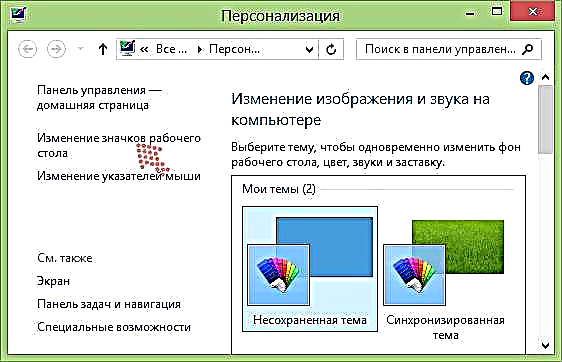
- Отштиклирајте го ѓубрето.

Откако ќе кликнете на „Ok“, кошницата ќе исчезне (во овој случај, ако не го исклучивте бришењето датотеки во неа, како што ќе напишам подолу, тие сепак ќе бидат избришани во корпа, иако не е прикажано).
Во некои верзии на Виндоус (на пример, издание на почетната или почетната основна), во менито за контекст на работната површина нема ставка "Персонализација". Сепак, тоа не значи дека не можете да ја испразните корпата. За да го направите ова, во Виндоус 7, во полето за пребарување од менито Почеток, започнете да го пишувате зборот "Икони" и ќе ја видите опцијата "Прикажи или скриј ги нормалните икони на работната површина".

Во Виндоус 8 и Виндоус 8.1, користете го пребарувањето на почетниот екран за истите: одете на почетниот екран и без да изберете ништо, само започнете да пишувате „Икони“ на тастатурата и ќе ја видите посакуваната ставка во резултатите од пребарувањето, каде што е исклучена кратенката за ѓубре.
Оневозможување на корпата за рециклирање (така што датотеките се бришат целосно)
Ако сакате корпата не само што не се појавува на работната површина, туку и датотеките да не се вклопуваат во неа кога ќе ја избришете, можете да го направите на следниов начин.
- Кликнете со десното копче на иконата за ѓубрето, кликнете на "Карактеристики".
- Проверете го полето до "Уништи датотеки веднаш по бришење, без да ги ставите во ѓубре".

Сè е, сега избришаните датотеки не можат да се најдат во корпата за рециклирање. Но, како што напишав погоре, треба да бидете внимателни со оваа ставка: постои шанса да ги избришете потребните податоци (или можеби не вие самите), но нема да можете да ги обновите, дури и со помош на специјални програми за обновување податоци (особено, ако имате SSD погон).